PS软件如何快速使用钢笔工具
1、打开PS,按crl+o打开图片,如图
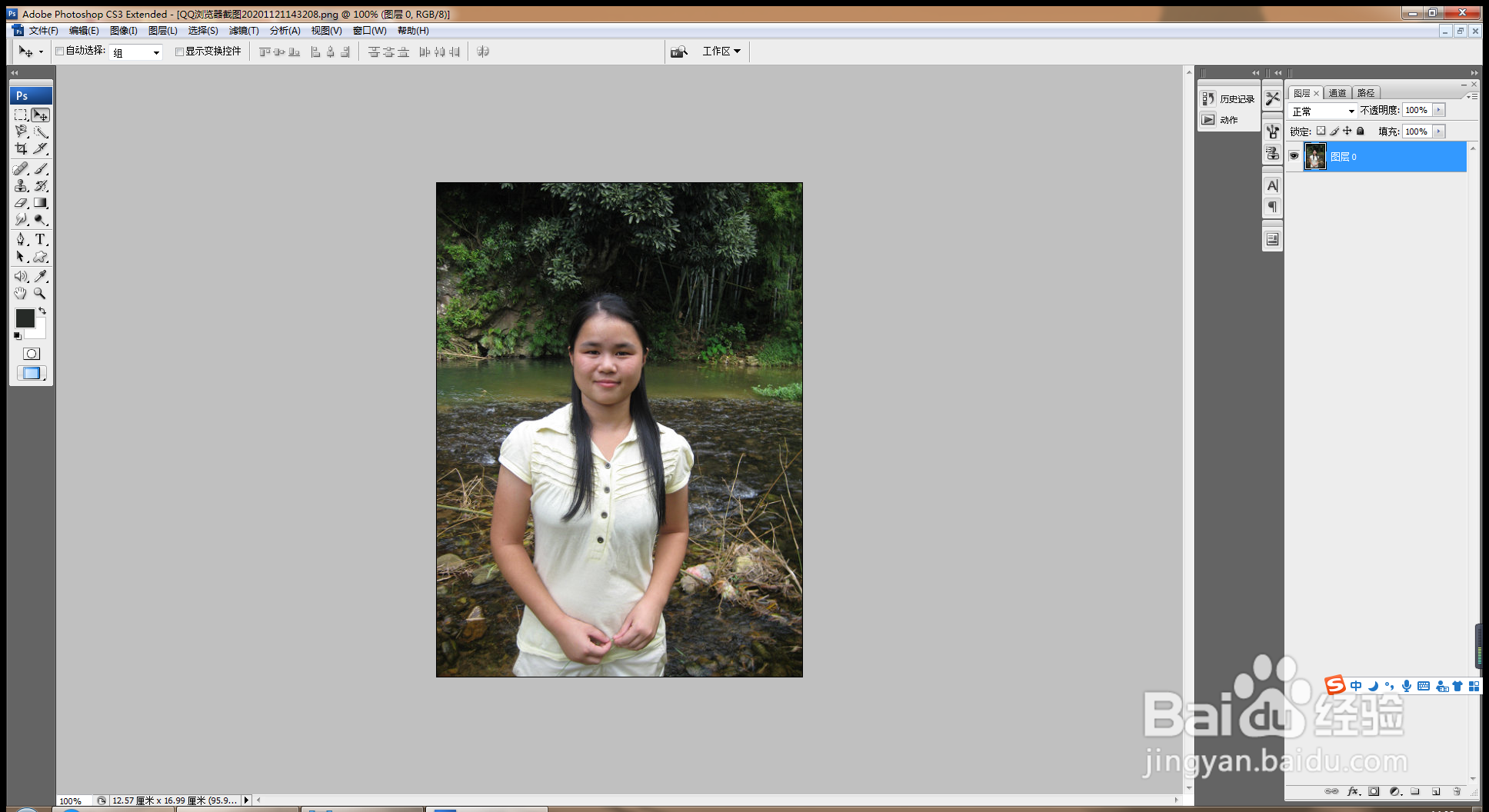
2、打开PS,按crl+o打开一张图片,复制图层副本,设置图层混合模式为滤色,点击确定,如图
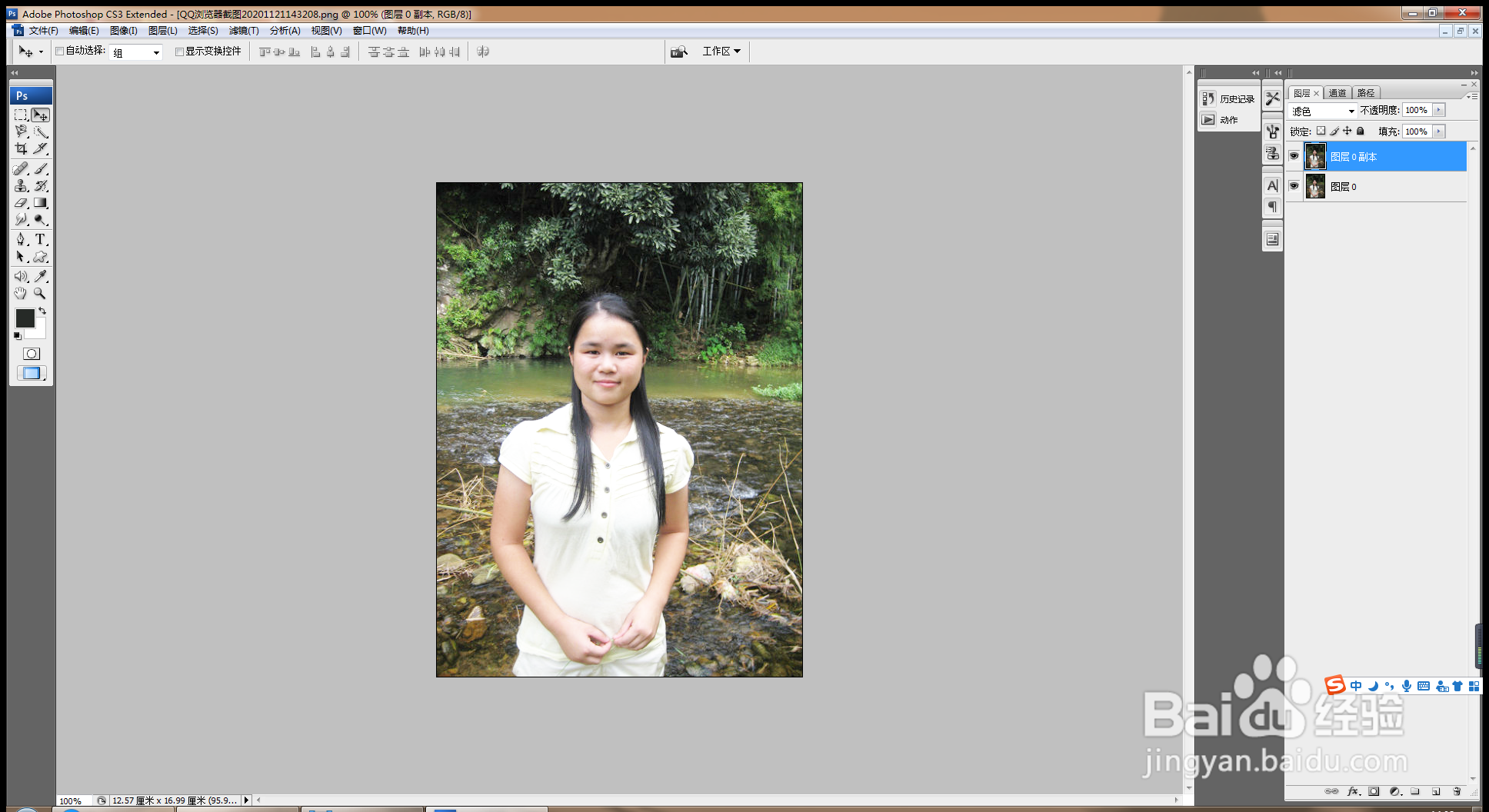
3、继续复制图层副本,选择滤镜,模糊,高斯模糊,设置半径为3像素,点击确定,如图
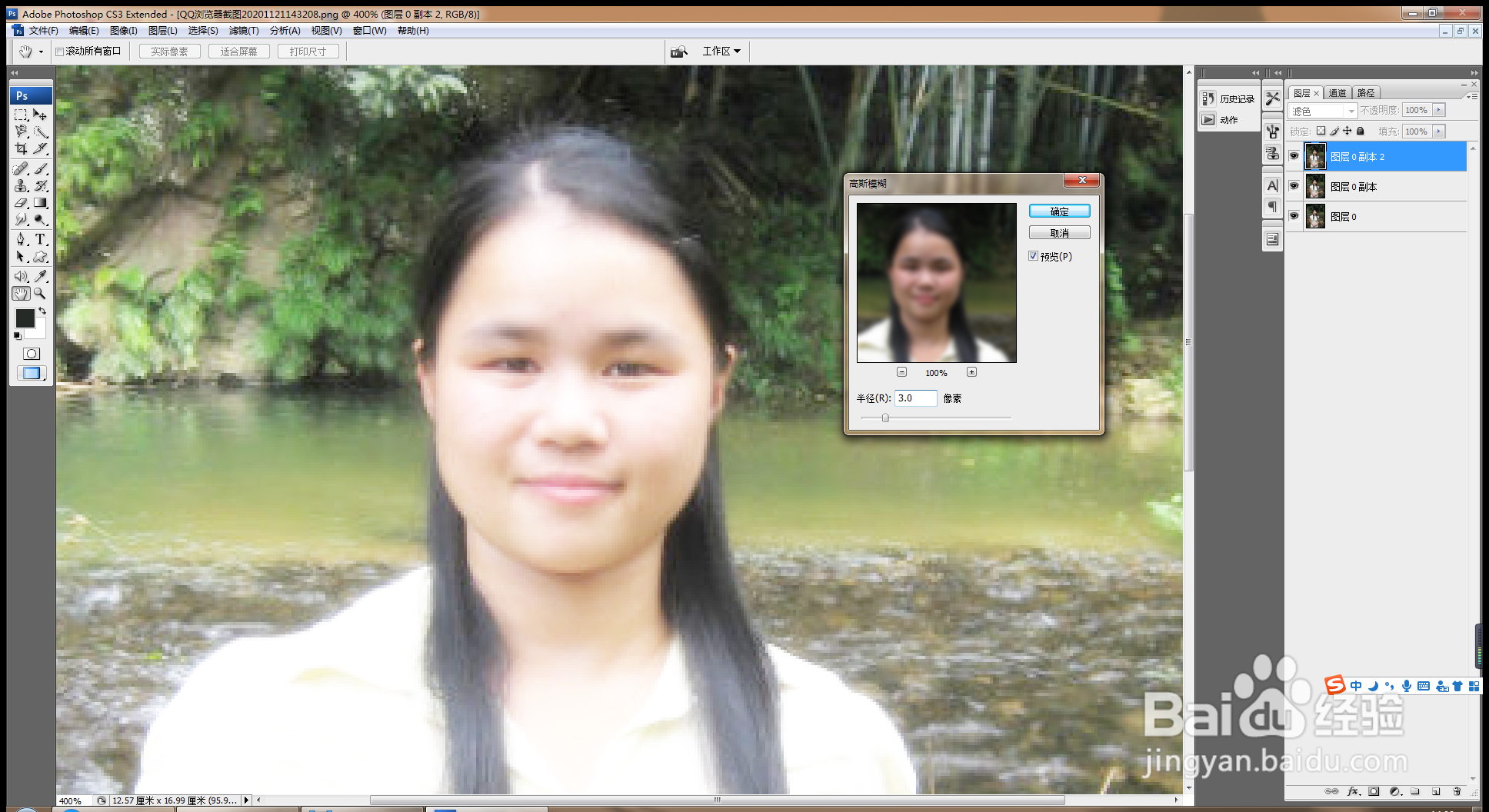
4、设置图层混合模式为滤色,添加图层蒙版,设置前景色为黑色,对人物的眼睛,头发,嘴唇进行快速涂抹,然后更改颜色,加深图片边缘的背景色,点击确定,如图
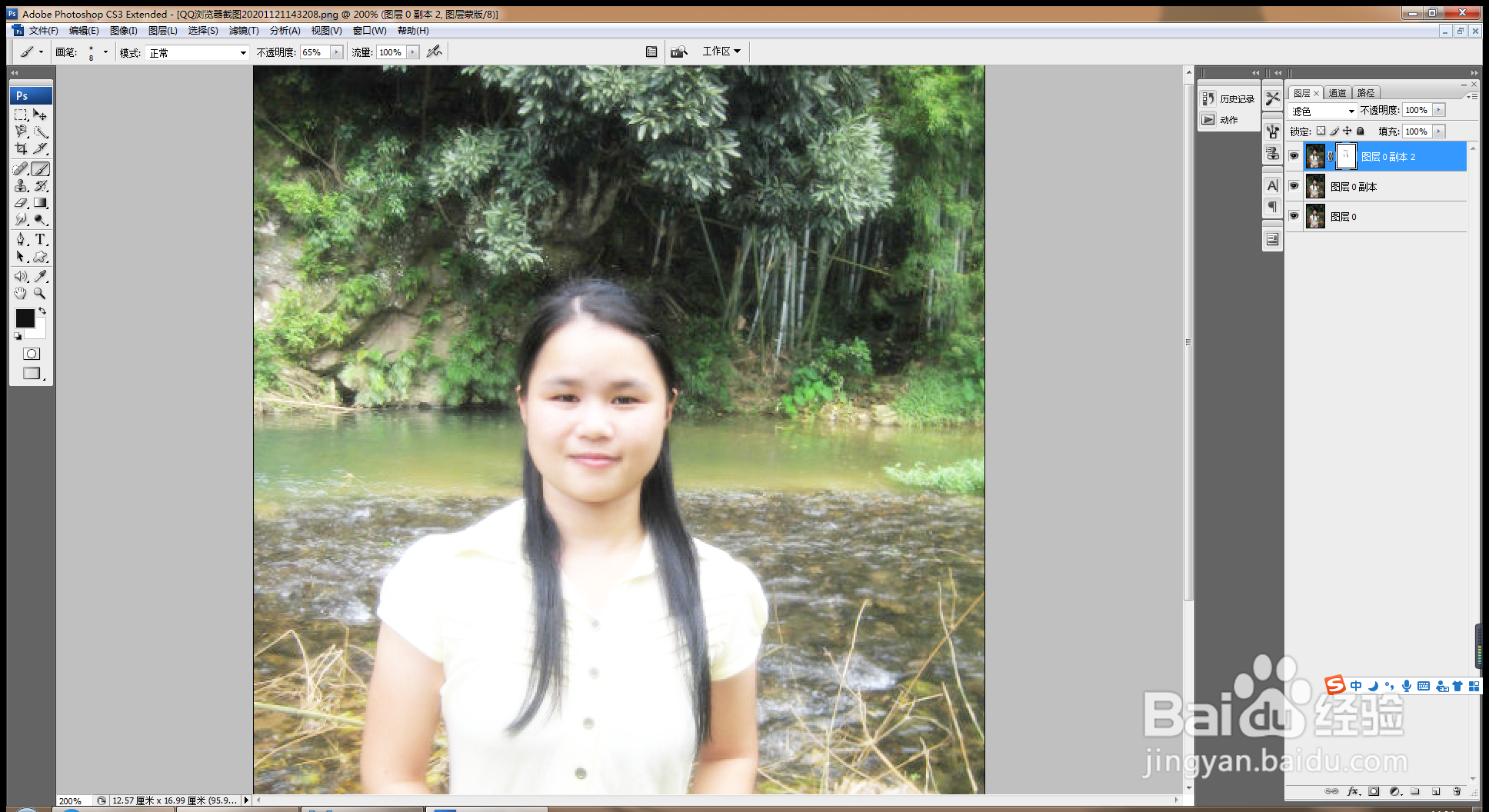
5、继续涂抹人物周围的嘴唇和眼睛,再次复制图层副本,让图片变得更亮更自然,如图
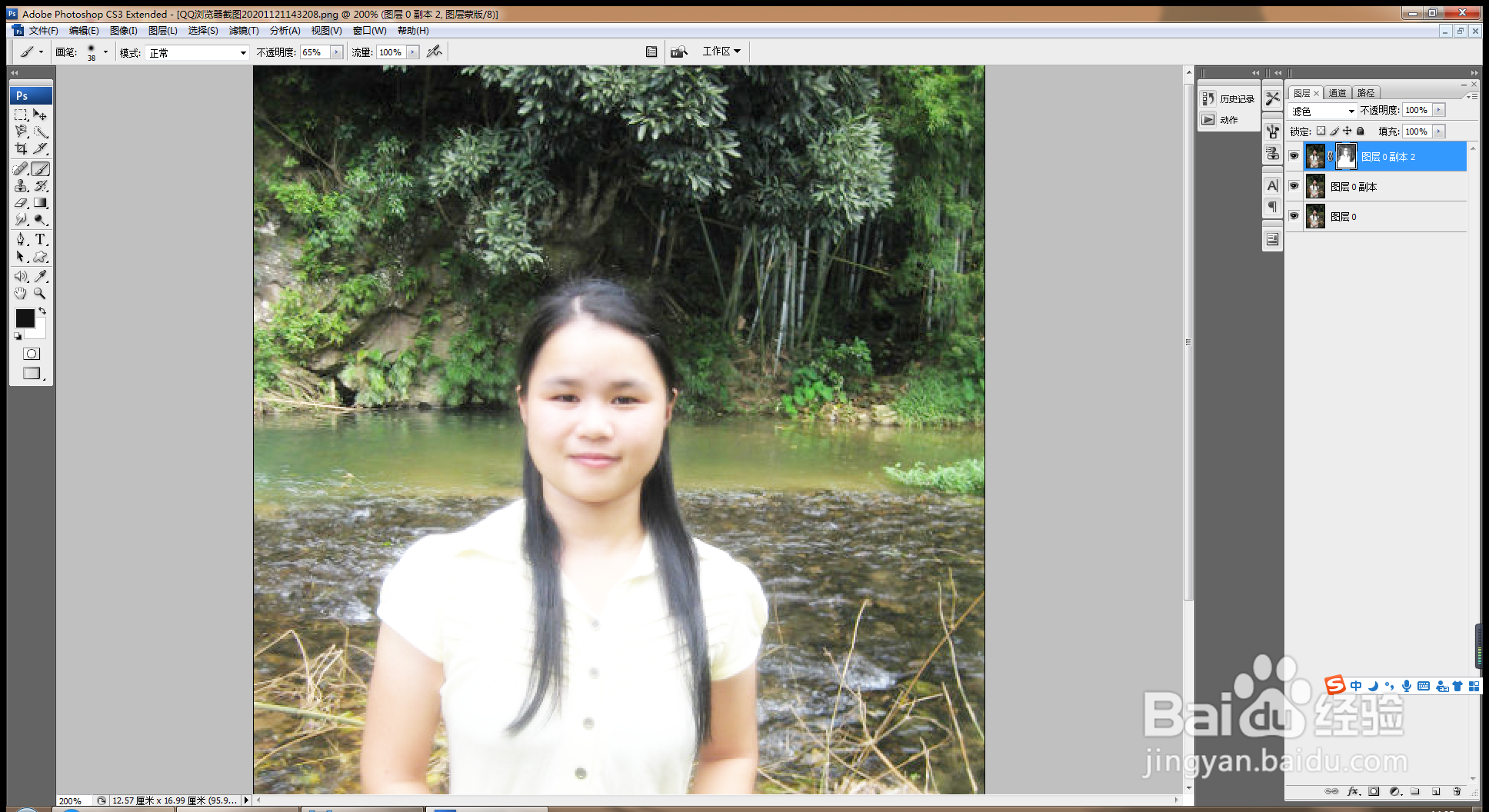
6、选择滤镜,液化,选择膨胀工具,设置画笔大小为50,画笔密度设置为80,对人物的眼睛进行放大处理,点击确定,如图
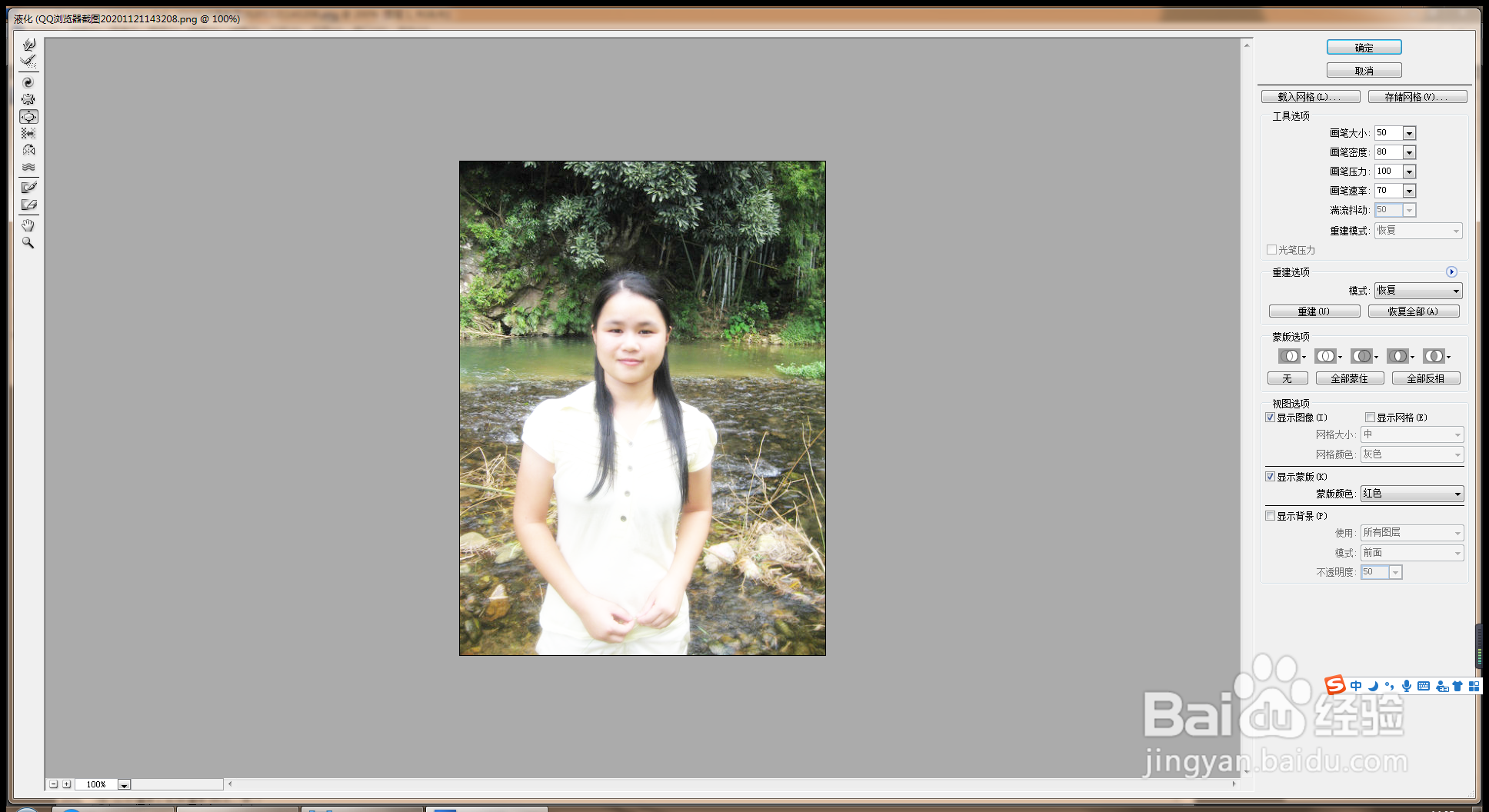
7、新建图层,设置前景色为红色,选择画笔工具,在人物的嘴唇上开始涂抹,设置图层混合模式为柔光,点击确定,如图
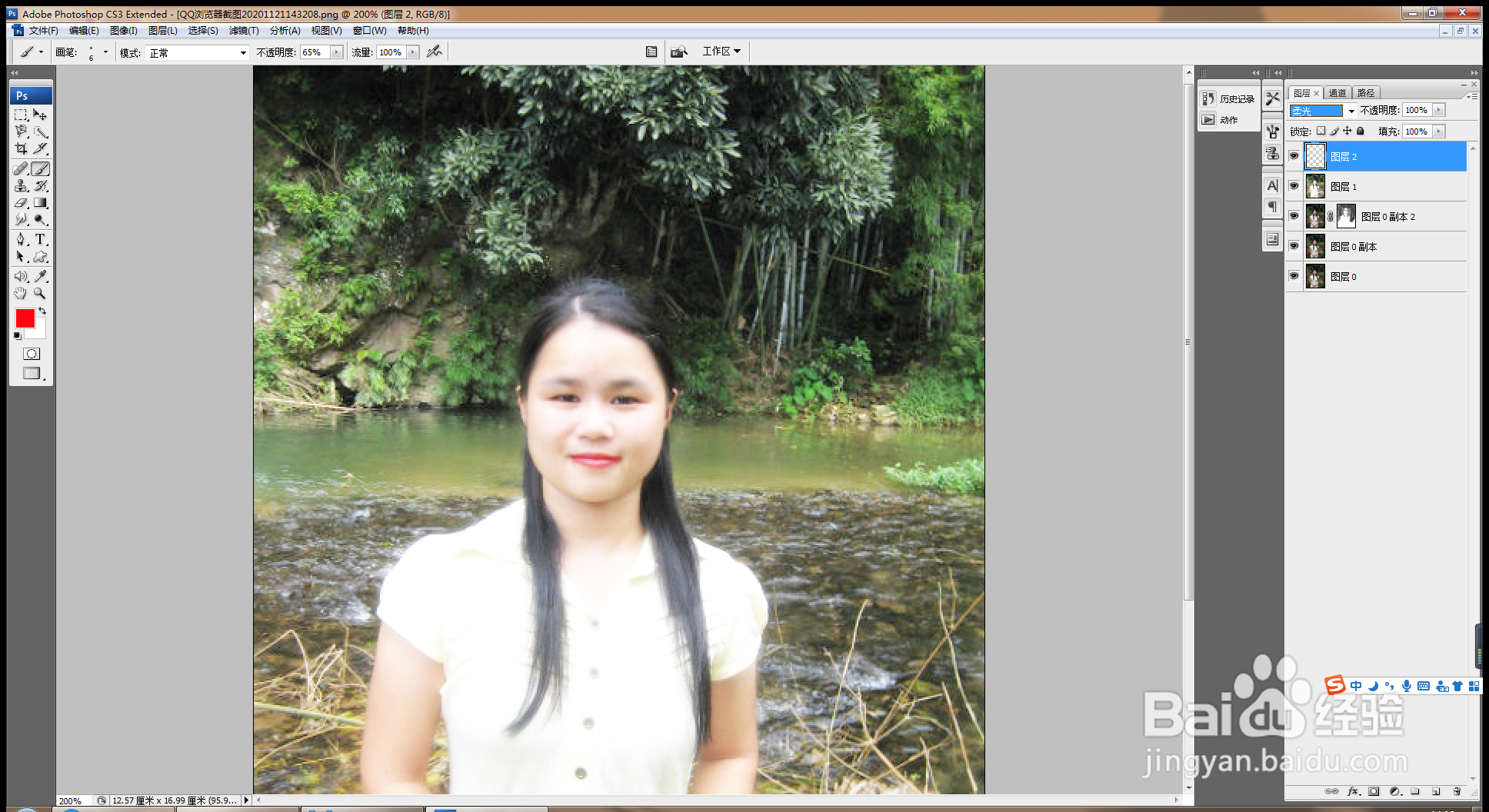
8、选择钢笔工具,对人物的边缘绘制路径载入选区,按crl+alt+D键羽化选区,设置羽化的半径为2像素,点击确定,如图
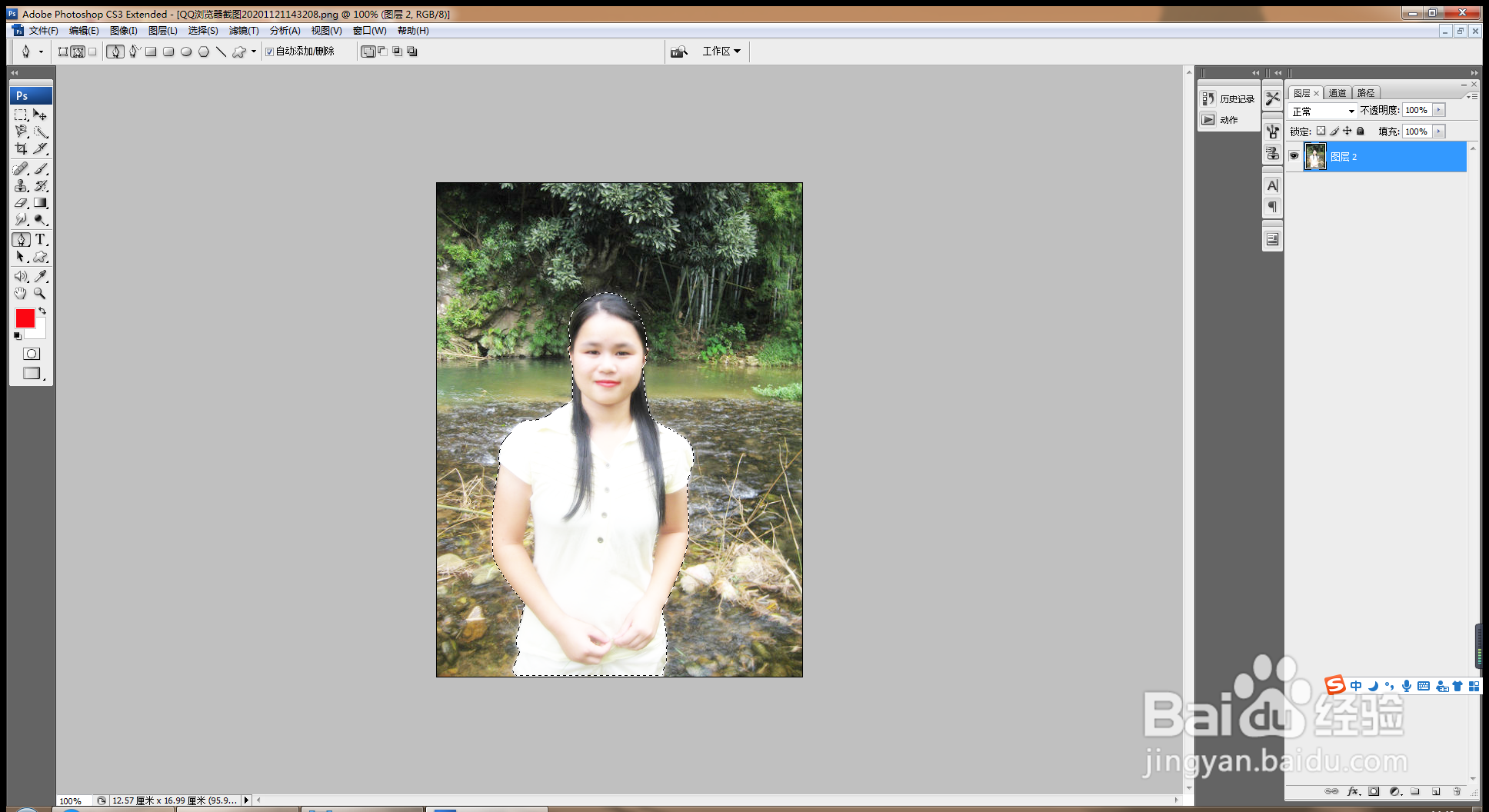
9、再次按crl+o打开一张图片,将其中的人像图片移动到当前图层,按alt键继续复制图片,对图片执行水平翻转,点击确定,如图
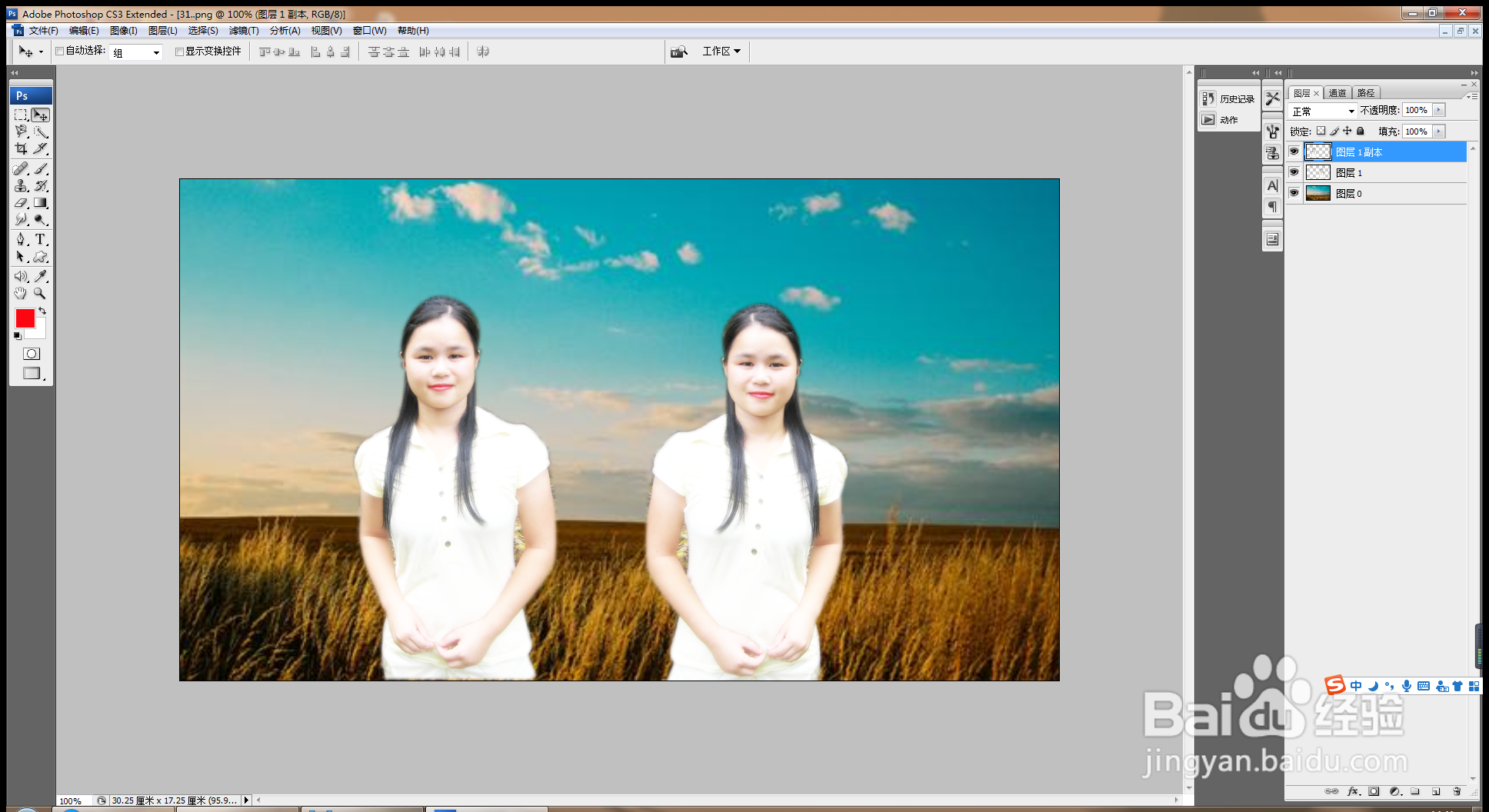
声明:本网站引用、摘录或转载内容仅供网站访问者交流或参考,不代表本站立场,如存在版权或非法内容,请联系站长删除,联系邮箱:site.kefu@qq.com。
阅读量:37
阅读量:82
阅读量:99
阅读量:28
阅读量:180